लैपटॉप पर मोबाइल स्क्रीन कैसे कास्ट करें? (Screen Mirroring)
आज का डिजिटल युग मोबाइल फोन और कंप्यूटर का युग है, ऐसे में अगर आपके पास एक कंप्यूटर या लैपटॉप है तो आप अपने मोबाइल की स्क्रीन को लैपटॉप पर दिखा सकते हैं। Windows 11 और विंडो 10 में ‘स्क्रीन कास्ट’ या वायरलेस डिस्प्ले फीचर की मदद से आप अपने स्मार्टफोन की स्क्रीन को अपने लैपटॉप पर कैसे दिखा सकते हैं, इसके बारे में हम आपको इस लेख में बताएंगे।
आज कल सभी नए Smartphone और PC/Laptop में वायरलेस स्क्रीन शेयरिंग का फीचर Inbuild आता है, इसलिए आपको Screen Casting के लिए किसी भी तरह 3rd पार्टी सॉफ्टवेयर की जरुरत नहीं पड़ेगी, आप अपने फोन और PC में दिए गए इनबिल्ड फीचर से अपने फोन की स्क्रीन को कंप्यूटर में देख या Cast कर सकते हैं।

विषय सूची
स्मार्टफोन की स्क्रीन को लैपटॉप में कैसे देखें? (Wireless Display)
विंडोज़ 11 में मोबाइल की स्क्रीन लैपटॉप में देखने के लिए आपको विंडो की सेटिंग में जाकर वायरलेस डिस्प्ले के फीचर को चालू करना होगा, जिसके बाद आप अपने स्मार्टफोन के स्क्रीन कास्ट या स्मार्ट व्यू (मिरर स्क्रीन) फीचर या ऐप की मदद से इसे आपस में कनेक्ट करके मोबाइल की स्क्रीन को अपने PC में देख सकते है। आइए एक-एक स्टेप को ठीक से समझते है:
आवश्यकताएं:- Windows 11 इंस्टाल किया हुआ लैपटॉप
- मोबाइल फोन जिसे आप कास्ट करना चाहते हैं
- मोबाइल और लैपटॉप WiFi-Hotspot के जरिए आपस में जुड़े होने चाहिए।
लैपटॉप पर सेटअप करें:
- सबसे पहले, अपने लैपटॉप पर ‘सेटिंग्स’ में जाएं।
- यहां ‘सिस्टम’ और फिर ‘ऑप्शनल फीचर्स‘ के ऑप्शन को खोलें।
- अब यहाँ View Features पर क्लिक करें और Wireless Display सर्च करे।
- लिस्ट में से Wireless Display विकल्प के सामने बने box को टिक करे।
- अब नेक्स्ट स्क्रीन पर Add पर क्लिक करें।
- आपके विंडो 11 में वायरलेस डिस्प्ले का फीचर On हो गया है।
- वायरलेस डिस्प्ले ऐप को लॉन्च करने के लिए Windows Search का इस्तेमाल करके Wireless Display सर्च करे।
- अब Wireless Display App को लॉन्च करें।
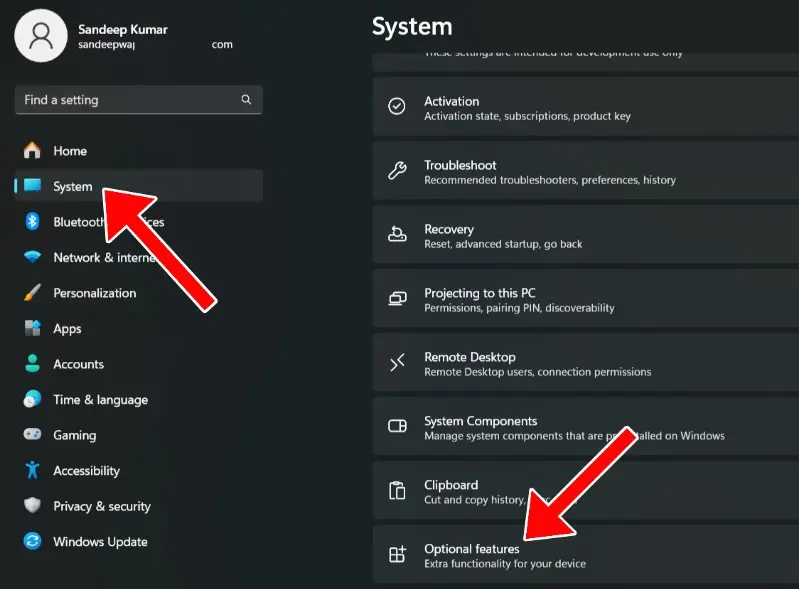
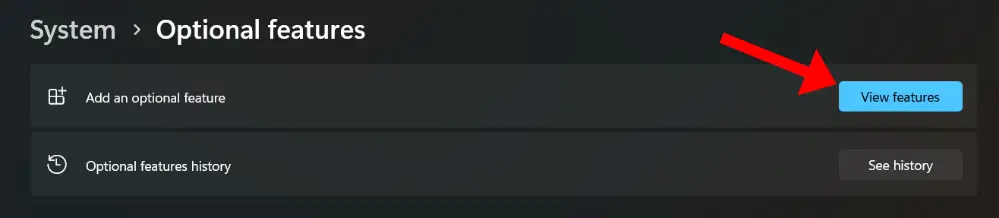
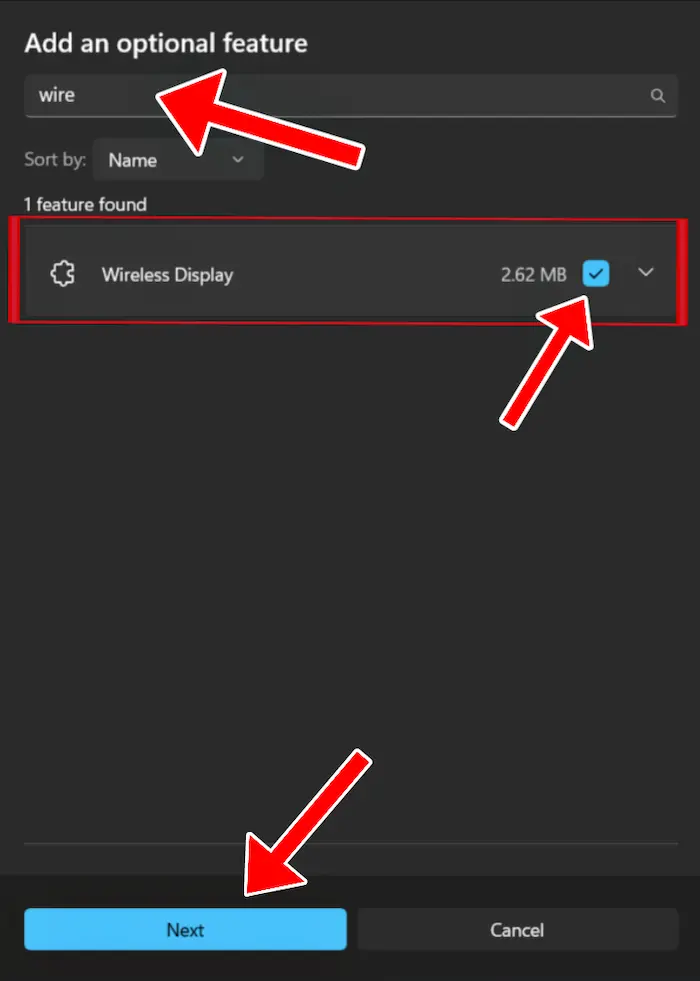
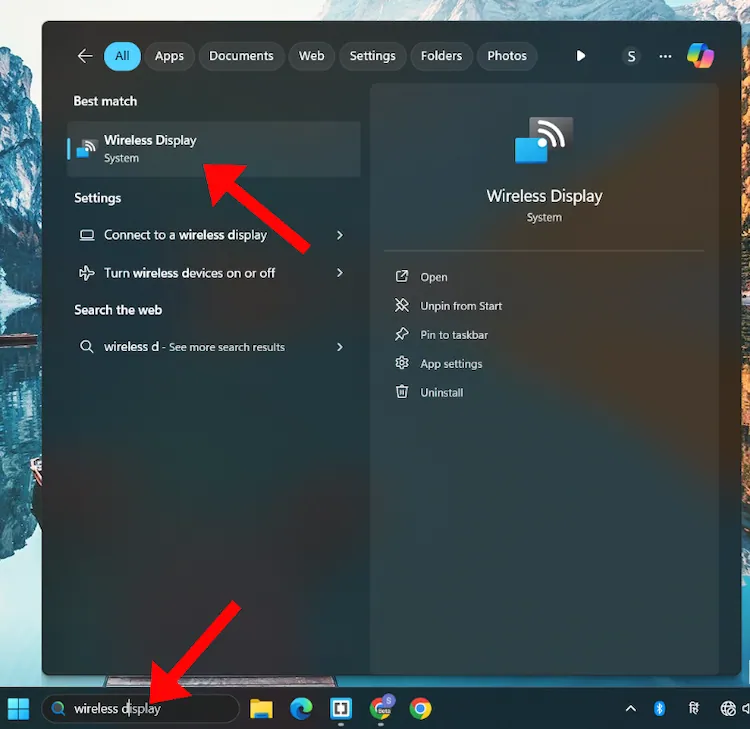
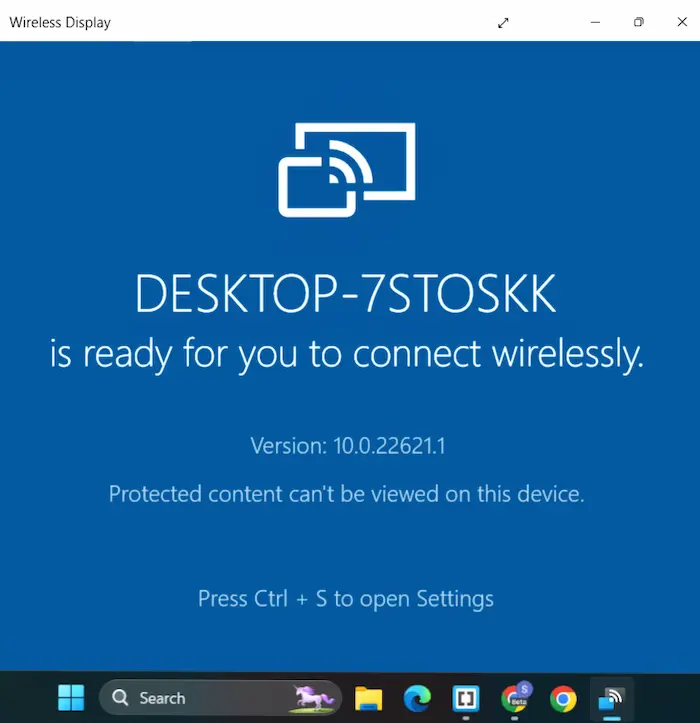
मोबाइल पर सेटअप करें:
- अपने मोबाइल फोन पर ‘सेटिंग्स’ में जाएं।
- ‘स्क्रीन कास्ट’ या ‘स्क्रीन मिरर’ ऑप्शन को ढूंढें और इसे ‘ऑन’ करें।
- सैमसंग और अन्य फ़ोनों में यह Notification पैनल में Smart View नाम से हो सकता है।
- अब अवेलेबल डिवाइसेस में आपको अपने लैपटॉप का नाम दिखाई देगा। उसे टैप करके कनेक्ट करें।
- जब आप अपने मोबाइल को सफलतापूर्वक लैपटॉप से कनेक्ट कर लेंगे, तो आप अपने मोबाइल की स्क्रीन को अपने लैपटॉप पर देख सकेंगे।
- आप अपने मोबाइल पर जो भी दिख रहा है, वह स्क्रीन शेयरिंग के माध्यम से आपके लैपटॉप पर भी दिखेगा।
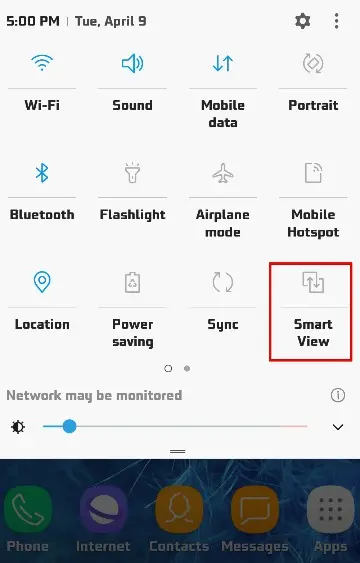
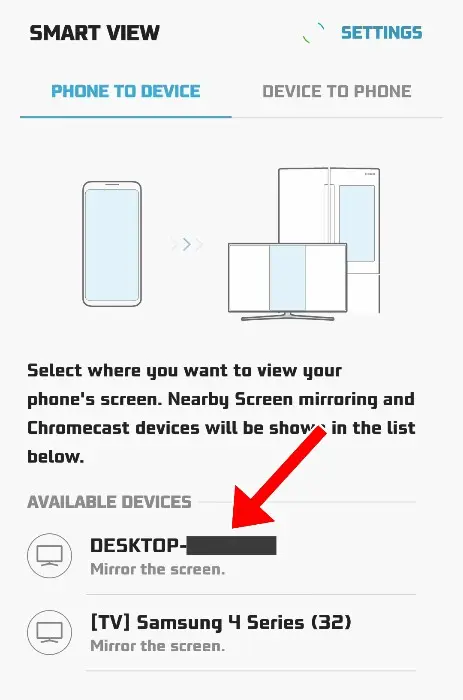
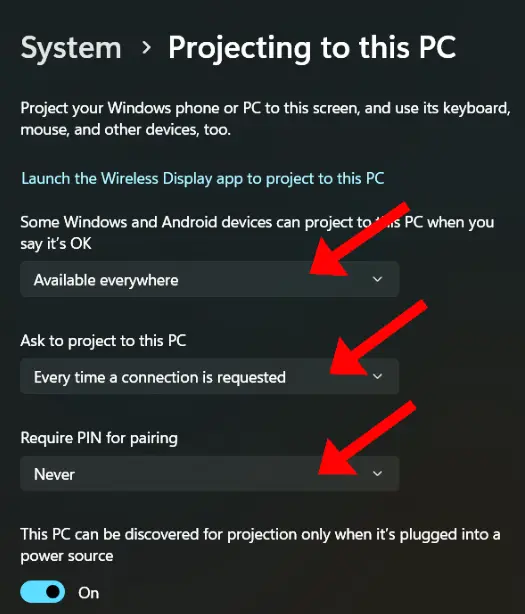
नोट: स्क्रीन कास्टिंग के दौरान, आपके मोबाइल फोन की बैटरी जल्दी खत्म हो सकती है। इसलिए, अधिक देर तक स्क्रीन कास्ट ऑन रखने से बचें।
● कंप्यूटर या लैपटॉप में हिंदी टाइपिंग कैसे करें?
● इंडियन लैपटॉप कंपनी की लिस्ट?
● JioBook लैपटॉप कैसे खरीदें?
Windows 10 में स्क्रीन कास्ट कैसे करें?
- 1. सबसे पहले आप अपने PC/लैपटॉप को ओपन करें और उसमें राइट साइड नीचे की तरफ दिए गए नोटिफिकेशन Icon पर क्लिक करें।
- 2. यहां आपको कनेक्ट के ऑप्शन पर क्लिक करना है और उसके बाद Project To This PC वाले ऑप्शन पर क्लिक कर देना है।
- 3. इस ऑप्शन पर क्लिक करने के बाद एक नई विंडो ओपन होगी वह आपको Available For Everywhare और First Time Only को सेलेक्ट करना है।
- 4. अब आपको अपने android मोबाइल फोन में Cast के Option पर क्लिक करना है यह ऑप्शन आपके फ़ोन के नोटिफिकेशन पैनल में मिल जाएगा।
- 5. Screen Casting के ऑप्शन पर क्लिक करने के बाद आपका फोन आपके PC को सर्च करना स्टार्ट कर देगा। और स्कैनिंग कंप्लीट होने के बाद आपके PC का नाम यहां दिखाई देगा आपको अपने PC के नाम पर क्लिक करना है।
- 6. अब आपका मोबाइल आपके कंप्यूटर/लैपटॉप से कनेक्ट हो जाएगा और आपकी मोबाइल स्क्रीन आपके PC/लैपटॉप पर दिखाई देनी शुरु हो जाएगी।
● Jio Smart TV कब लॉन्च होगा?
● भारत की मोबाइल कंपनी कौन-सी है?
● WhatsApp की 10 जरूरी सिक्योरिटी सेटिंग्स, जो आपको रखेंगी सुरक्षित
अंतिम शब्द
Windows 11 में वायरलेस डिस्प्ले ऐप का इस्तेमाल करके, आप अपने मोबाइल फोन की स्क्रीन को अपने लैपटॉप पर आसानी से देख सकते हैं। यह एक उपयुक्त तकनीक है जिससे आप मल्टीमीडिया को बड़ी स्क्रीन पर देख सकते हैं और साथ ही वीडियो कॉल भी कर सकते हैं। तो, अब आप भी अपने मोबाइल की स्क्रीन को अपने Windows 11 लैपटॉप पर देखने के लिए इस तकनीक का इस्तेमाल कर सकते हैं।
आशा है कि यह लेख आपके लिए उपयोगी साबित होगा। अगर आपके पास इस विषय पर कोई सुझाव या प्रश्न है, तो कृपया नीचे टिप्पणी बॉक्स में हमसे संपर्क करें।

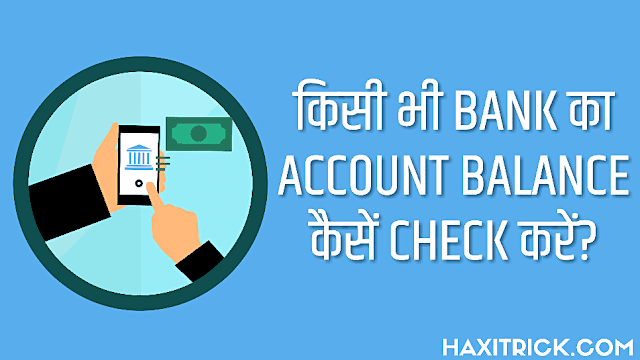

![10 बेस्ट भागने वाला गेम डाउनलोड 2025 [नॉन स्टॉप रनिंग] 3 bhagne wala game](https://www.haxitrick.com/wp-content/uploads/2019/11/bhagne-wala-game.jpg)


